

/中文/

/中文/

/中文/

/中文/

/中文/

/中文/

/中文/

/中文/

/中文/

/中文/
 7-zip下载v18.03 简体中文美化版
7-zip下载v18.03 简体中文美化版 Bubble Math(泡泡数学)v1.0 电脑版
Bubble Math(泡泡数学)v1.0 电脑版 EditPad Pro(多功能文本编辑器)v7.65 中文版
EditPad Pro(多功能文本编辑器)v7.65 中文版 Easy Equation Solver(在线方程式计算器)v1.8 官方版
Easy Equation Solver(在线方程式计算器)v1.8 官方版 ScanTransfer(无线传输工具)v2018 官方版
ScanTransfer(无线传输工具)v2018 官方版 彗星QQ资源文件读取器v2.1 绿色免费版
彗星QQ资源文件读取器v2.1 绿色免费版 Flash Renamer(批量重命名软件)v6.9 官方版
Flash Renamer(批量重命名软件)v6.9 官方版 动书编辑器(motionbook)v2018 官方版
动书编辑器(motionbook)v2018 官方版 字由客户端v2.0.0.4 官方版
字由客户端v2.0.0.4 官方版 Notepad2书签版(Notepad2 Bookmark Edition)v5.1 官方版
Notepad2书签版(Notepad2 Bookmark Edition)v5.1 官方版软件Tags:
QuickImageComment是一款非常好用的数字图像信息获取工具,在获得文件属性的同时还支持对图像进行编辑修改,能够修改日期、格式、重命名,有需要的用户不要错过了,欢迎下载使用!

可以定义数据模板以在一个步骤中设置多个属性。
通过占位符可以复制其他属性的值。
可以同时对两个或更多文件进行更改。
可以删除EXIF,IPTC和XMP属性,从而可以定义例外。单个属性可以有选择地删除。
可以使用Exif,IPTC和XMP属性重命名文件。
可以比较文件中包含的EXIF,IPTC和XMP属性。
1、显示图像的所有EXIF,IPTC和XMP属性,以及其他一些文件属性,例如修改日期。
2、显示视频文件的元数据(XMP)以及(取决于Windows版本以及必要时已安装的组件)显示视频的帧。
3、可以通过图像或视频的属性和在地图上的记录位置来搜索图像或视频。
4、除了EXIF,IPTC和XMP属性的完整列表之外,还会显示可配置的属性列表。
5、除了用户评论和艺术家之外,还可以更改EXIF,IPTC和XMP属性。可以配置可修改属性的列表。
6、可以定义数据模板以一步设置多个属性。
7、通过占位符可以复制其他属性的值。
8、可以同时对两个或更多文件进行更改。
9、可以删除EXIF,IPTC和XMP属性,从而可以定义例外。单个属性可以有选择地删除。
10、可以使用Exif,IPTC和XMP属性重命名文件。
11、可以比较文件中包含的EXIF,IPTC和XMP属性。
12、特殊的遮罩用于同步使用不同相机拍摄的一组图像的记录时间。图像按属性分组(主要是相机型号)。对于每个组,可以输入记录时间的偏移。然后立即对图像进行分类,以检查图像是否按正确的及时顺序排列。
13、文件夹(包括所有子文件夹)中所有图像/视频的选定图像属性可以导出到文本文件。
14、所选图像/视频的所有图像属性都可以导出到文本文件(每个图像一个文件)。
15、显示图像细节,并以图形和数字形式表示亮度和RGB值。
16、使用GPS坐标在地图上显示记录位置;通过选择地图上的位置来更改坐标。
17、该程序还支持各种RAW格式。为了显示图像,需要另外安装Microsoft Camera Codec Pack。无需编解码器包即可查看和修改属性。
18、图像的进一步处理(例如,调整对比度和亮度)不是此程序的目的。
为了读取和更改EXIF,IPTC和XMP属性,使用了库exiv2。在www.exiv2.org上,可以找到该库的描述以及广泛的信息以及与Exif,IPTC和XMP的链接。
1、输入数据的掩码
使用F10键或在艺术家(作者),注释或可配置输入区域的输入字段中双击,将打开此遮罩,以为长和/或多行值提供更大且可变的输入范围:
遮罩的尺寸可以调节。
2、遮罩“通过属性搜索”
使用此遮罩,您可以使用存储的属性搜索图像和视频。
准备:
首先,应使用“调整字段”定义要搜索的字段。仅对于这些字段,才从图像读取数据,因此,如果以后更改这些字段,则必须再次读取数据。
类型为``日期''的字段始终具有格式为``原始'',并且由于Exif规范(例如Exif.Image.Orientation)而为其提供固定值的字段。对于其他字段,您可以在“原始”和“解释”之间进行选择。对于数字字段,``已解释''表示将值视为文本。通常这是必需的,因为解释的值是诸如“70 mm”或“Auto”之类的文本(对于Exif.Photo.WhiteBalance的值为0)。
在“原始”格式中,数字字段的值被视为数字,这对于比较(较大或较小)很重要。问题是由几个数字字段引起的,这些字段可以有多个值。例如,Exif.GPSInfo.GPSLongitude由度,分和秒三个值组成。数值比较只能使用一个值。因此,在这种情况下,不应使用格式“原始”。在具体示例(Exif.GPSInfo.GPSLongitude)中,使用Image.GPSLongitudeDecimal是有意义的。
首次调用时,最后选择的文件夹将用作搜索的开始文件夹。使用“更改文件夹”按钮,仍可以更改文件夹。之后,必须从“读取数据”开始导入数据。首先,在开始文件夹和所有子文件夹中搜索图片和视频。找到的文件数显示在右上角。对于这些文件,将读取数据并将其存储在内部表中以进行搜索。进度条显示已读取数据的文件的百分比。使用“读取数据”旁边的“取消”按钮可以取消读取。
可能会在没有有效格式的文件中找到值。这可能会发生带有Exif日期字段,因为它们存储为文本(Exif数据类型为``Ascii''),因此可以存储与Exif日期格式不对应的值。另一个问题可能是由多个值组成的数字字段,并配置为``原始''格式(请参见上文)。如果发现这样的不正确值,它们将显示在单独的掩码中。对于具有多个值的数字字段,可以使用``解释''格式代替``原始''格式。然后在搜索过程中将值像文本一样对待。在其他情况下,您必须决定是忽略此设置(即无法使用此属性搜索有问题的文件)还是在搜索之前更正值。
如果关闭并再次打开面罩,则数据可再次用于搜索。如果更改了搜索条件或开始文件夹的字段,则必须进行新的读入。
搜索:
输入搜索条件的控件是
第一个比较运算符的选择列表
“=“,”<>“,”>“,”>=“,对于文本也“包含”,“不包含”,“以...开头”,“不以”开头,“以...结尾”和“有”不以“结尾”。
第一个值的输入字段
对于日期字段:用于在日历中选择日期的按钮
第二个比较运算符的选择列表
“<”和“<=”(仅当第一个比较运算符为“>”或“>=”时,否则被禁用)
第二个值的输入字段
对于日期字段:用于在日历中选择日期的按钮
值的输入字段允许直接为此属性选择较旧的值。搜索开始后,列表完成。
根据字段的数据类型(在字段名称后方括号中显示),将值输入为字符串,整数,十进制数字或日期。
小数的有效格式:
小数,如果需要,则根据Windows中的区域设置使用小数分隔符,并且不带千位分隔符。
示例:2或2.1
分子和分母之间用斜杠分隔的分数。
示例:12/100
日期的有效格式:
日期根据Windows中的区域设置
Exif日期格式:YYYY:MM:DD
Exif日期格式,带时间:YYYY:MM:DD HH:mm或YYYY:MM:DD HH:mm:ss
IPTC日期格式:YYYY-MM-DD
如果仅为日期/时间搜索指定一个日期,则仅比较日期。如果还指定了时间,则将比较日期和时间。
在搜索过程中,前导或后继空格将被忽略。这适用于此蒙版中的输入以及从图像/视频读取的值。例如,如果存储的值为“ABC”,则将使用条件“以'A'开头”找到该文件。
在屏幕的下部显示地图,您可以使用它限制记录位置。在地图上记录位置中介绍了如何修改地图以及在其中标记的特定位置。在地图上方,您可以定义在标记的记录位置周围进行搜索的半径。搜索区域在地图上显示为一个蓝色圆圈。左侧的复选框通过记录位置激活或禁用搜索。
通过“开始搜索”,开始搜索符合所有输入条件的文件。如果找到至少一个匹配的文件,则关闭该掩码,并将找到的文件列出在主掩码的文件列表中;如果没有找到匹配的文件,则显示一条消息,并且搜索掩码保持打开状态。
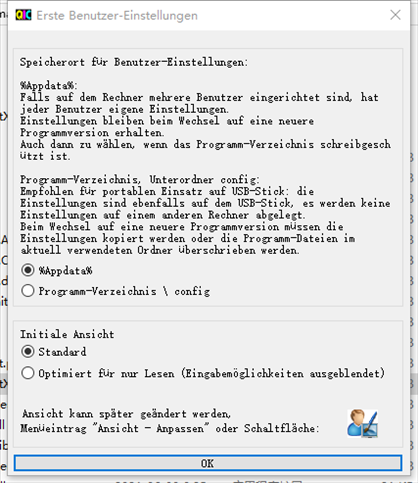
 Grasshopper(参数化设计插件)v0.9.76.0 汉化版图像处理 / 33.5M
Grasshopper(参数化设计插件)v0.9.76.0 汉化版图像处理 / 33.5M
 DFT Rays(光束滤镜插件)v2.0.9 最新版图像处理 / 61.5M
DFT Rays(光束滤镜插件)v2.0.9 最新版图像处理 / 61.5M
 QuickImageComment(获取数字图像属性工具)v4.44 官方版图像处理 / 15.3M
QuickImageComment(获取数字图像属性工具)v4.44 官方版图像处理 / 15.3M
 OrionX(PS摄影插件)v1.1.0 免费版图像处理 / 34.9M
OrionX(PS摄影插件)v1.1.0 免费版图像处理 / 34.9M
 Power Stroke(AE描边插件)v1.0.7.3 免费版图像处理 / 35M
Power Stroke(AE描边插件)v1.0.7.3 免费版图像处理 / 35M
 MultiScatter(3dsMax场景渲染插件)v1.623 免费版图像处理 / 78.9M
MultiScatter(3dsMax场景渲染插件)v1.623 免费版图像处理 / 78.9M
 AEscripts Sunny Day(AE太阳光特效插件)v1.0 官方版图像处理 / 35.7M
AEscripts Sunny Day(AE太阳光特效插件)v1.0 官方版图像处理 / 35.7M
 速渲客户端v5.3.6.2 官方版图像处理 / 52.4M
速渲客户端v5.3.6.2 官方版图像处理 / 52.4M
 Red Giant Magic Bullet Suitev14.0.4 最新版图像处理 / 261.5M
Red Giant Magic Bullet Suitev14.0.4 最新版图像处理 / 261.5M
 Video Copilot Optical Flares Bundlev1.3.5 最新版图像处理 / 57.5M
Video Copilot Optical Flares Bundlev1.3.5 最新版图像处理 / 57.5M
 Stepok Light Developer(照片后期处理)图像处理 / 4.3M
Stepok Light Developer(照片后期处理)图像处理 / 4.3M
 Bella Render GUI(光谱物理渲染软件)v21.2 官方版图像处理 / 144.3M
Bella Render GUI(光谱物理渲染软件)v21.2 官方版图像处理 / 144.3M
 Cloth Deform(3dsmax布料褶皱效果插件)v1.0.7 最新版图像处理 / 1016KB
Cloth Deform(3dsmax布料褶皱效果插件)v1.0.7 最新版图像处理 / 1016KB
 RenderBUS render(瑞云全景渲染)图像处理 / 50.2M
RenderBUS render(瑞云全景渲染)图像处理 / 50.2M
 Silhouette Paint(绘画和跟踪插件)图像处理 / 144.7M
Silhouette Paint(绘画和跟踪插件)图像处理 / 144.7M
 Renderbu云渲染平台图像处理 / 66.5M
Renderbu云渲染平台图像处理 / 66.5M
 截图自动识别为文字工具图像处理 / 475KB
截图自动识别为文字工具图像处理 / 475KB
 tych panel 2(PS图片拼接面板插件)图像处理 / 1.9M
tych panel 2(PS图片拼接面板插件)图像处理 / 1.9M
 Beauty Retouching Kit(PS磨皮美白插件)图像处理 / 485KB
Beauty Retouching Kit(PS磨皮美白插件)图像处理 / 485KB
 AD Impastoshop(ps手绘画笔插件)图像处理 / 29KB
AD Impastoshop(ps手绘画笔插件)图像处理 / 29KB